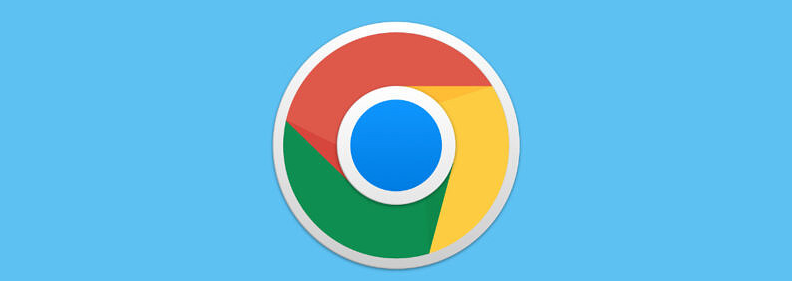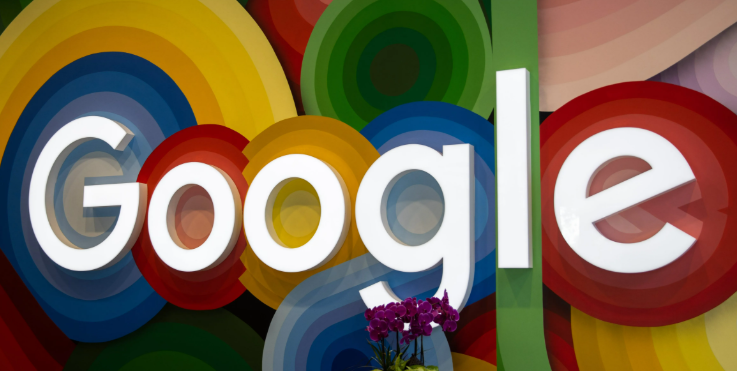内容介绍

以下是关于谷歌浏览器插件权限设置实操经验分享的内容:
1. 进入扩展程序管理页面:打开Chrome浏览器,在地址栏输入“chrome://extensions/”,按回车键即可进入扩展程序管理页面。或者点击浏览器右上角的三个垂直点(菜单按钮),选择“更多工具”,再点击“扩展程序”,也能进入该页面。
2. 查看插件权限:在扩展程序管理页面中,找到已安装的插件。点击插件右侧的“详情”按钮,即可查看该插件申请的权限,如“读取浏览历史”“访问所有数据”等。仔细查看这些权限,判断其是否合理且必要。
3. 调整插件权限:如果发现某个插件的权限过高或存在安全隐患,可以考虑将其卸载或禁用。若不想完全卸载,可在插件的“详情”页面中,取消勾选不必要的权限选项,然后点击“保存”或“确认”按钮。不过,并非所有插件都允许用户自定义权限,部分插件可能只能选择启用或禁用。
4. 管理插件的开关状态:在扩展程序管理页面中,可以通过点击插件右侧的开关按钮,快速启用或禁用插件。当不需要使用某个插件时,及时将其关闭,以减少对浏览器性能的影响和潜在的安全风险。
5. 定期检查和更新插件:定期检查已安装插件的更新情况,确保使用的是最新版本。新版本的插件通常会修复一些已知的安全漏洞和问题,同时可能会优化权限设置。点击插件右侧的“更新”按钮,可手动更新插件;或者在浏览器的设置中,开启自动更新功能,让浏览器自动下载并安装插件的更新。
综上所述,通过掌握这些基本的下载方法和解决数据同步问题的技巧,用户可以更好地享受Chrome浏览器带来的便捷和高效。